
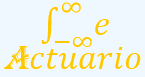
| Menú Probabilidad y Estadística | Tema Anterior | Tema Siguiente |
Para trabajar con Excel, podemos realizar la Estadística descriptiva de tres maneras diferentes:
1) Con el Complemento "Análisis de datos/estadística descriptiva
2) Directamente en las funciones de Excel para cada tipo de estadístico.
3) Calculando el estadístico con la fórmula. Esta se puede realizar a la vez como:
- para los datos sin ningún tipo de agrupación en tablas de frecuencias.
- Los datos en una tabla de frecuencias pero No agrupados en clases.
- Los datos agrupados en clases.
Se va a realizar el análisis solamente para las estaturas de los 50 residentes de un edificio.
Dé click en la pestaña DATOS y luego en Análisis de datos. Si no tiene activo este complemento, realice el procedimiento que se explicó en la anterior guía de Excel. Luego dé clic en Estadística Descriptiva:

En Rango de entrada seleccione todos los datos incluyendo el título de los mismos (aquí "Estatura"), en tal caso chequee la opción Rótulos en la primera fila. En Rango de salida: seleccione la celda a partir de la cual desea que se muestren los resultados de la estadística descriptiva. Luego chequee Resumen de estadísticas:

Al dar clic sobre el botón Aceptar, se despliega el resumen de estadística descriptiva:

Puede hacer click en la pestaña FÓRMULA y en el menú que se despliega dar click en el ícono de Insertar función

También puede hacer click en el ícono de función fx que está junto a la barra de herramientas

En el cuadro de diálogo que se abre, seleccione la categoría Estadísticas y luego busque la función específica que desea, en este caso el COEFICIENTE DE ASIMETRIA. Puede hdar clic en el link Ayuda sobre esta función para que mayor información sobre esta función y la fórmula que se aplica.
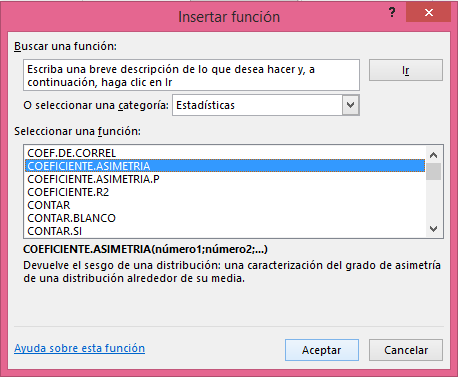
Al dar clic en el botón Aceptar se abre el cuadro de diálogo en el cual se deben ingresar los datos y demás argumenntos o parámetros que requiera cada función. Para esta función sólo se requiere dar click en Número 1 y desde allí (puede minimizar dando click en el ícono de la derecha del cuadro de entrada) se seleccionan los datos
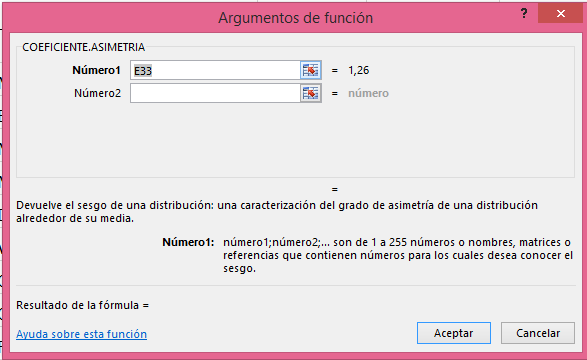
Una vez seleccionados los datos, puede volver a maximizar el cuadro de diálogo y terminar de configurar si es el caso. Ya se puede observar el resultado del estadístico:


El cálculo de cada estadístico se puede realizar para los datos en bruto (sin estar organizados en una tabla de frecuencias) o agrupados por clases. También se pueden calcular para los datos organizados en una tabla de frecuencias y también para datos agrupados en clases. este último caso no se tratará en esta guía.
Junto a los datos, primero se calcula la media Aritmética o PROMEDIO. Para esto Evalé la suma de todos los datos con la función SUMA. Luego el PROMEDIO simplemente será el resultado de esta suma dividido entre el total de datos que es de 30. El cálculo del PROMEDIO se realiza en la Celda E83 en el libro de trabajo para esta guía.
Junto a los datos se desarrollarán columnas adicionales para el cálculo de la VARIANZA, COEFICIENTE DE ASIMETRIA y laCURTOSIS. Como para estos estadísticos se requieren las Desviaciones con respecto al promedio (Xi - Xm), ya según las fórmulas, tenemos:
| Estadístico | Fórmula |
|---|---|
| Varianza |  |
| Coeficiente de Asimetría |  |
| Curtosis |
Se busca llegar a calcular estos estadísticos mediante la tabulación de las desviaciones al cuadrado, al cubo y a la cuarta potencia y luego las sumas de todas estas desviaciones, como se indica en la figura en la cual los puntos suspensivos (...) indican que No se muestran todos los datos:
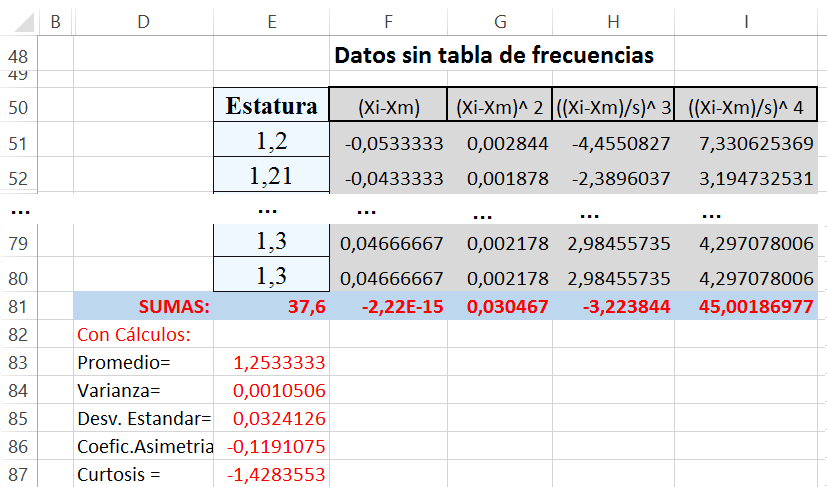
Para llevar a cabo este propósito, realice el formato que se indica en la siguente imagen.
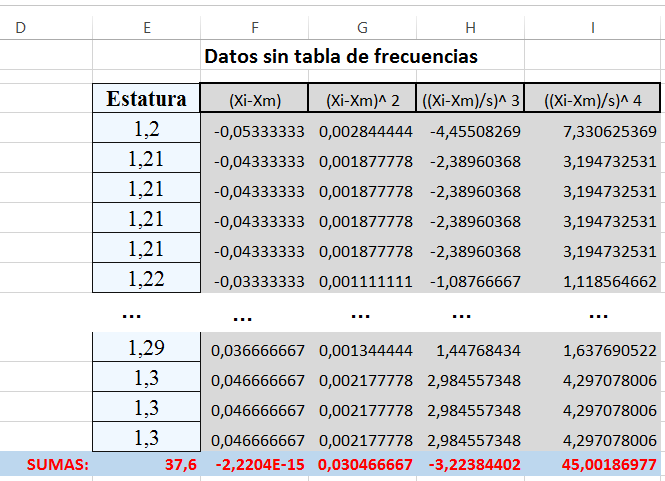
Luego ingrese las fórmulas correspondientes, en este libro de Excel se tienen las fórmulas en la fila 51. Primero se debe calcular la SUMA de las desviaciones al cuadrado para encontar la VARIANZA y luego con la raíz de esta, la DESVIACIÓN ESTÁNDAR, la cual quedará en la celda :
| Celda | Fórmula |
|---|---|
| F51 | =E51-$E$83 |
| G51 | =F51^2 |
| H51 | =(F51/$E$85)^3 |
| I51 | =(F51/$E$85)^4 |
Luego haga el copiado automático hacia abajo de todas estas celdas con fórmulas. En la fila final realice la SUMA. Ahora con las SUMAS de todas las DESVIACIONES, se calculan los estádisticos como:
| Celda | Fórmula |
|---|---|
| E83 | =E81/30 |
| E84 | =G81/29 |
| E85 | =RAIZ(E84) |
| E86 | =(30/(29*28))*H81 |
| E87 | =(30*31/(29*28*27))*I81-(3*29^2)/(28*27) |
Para realizar los mismos cálculos a partir de la tabla de frecuencias de los datos, se requiere para cada estadistico multiplicar por la frecuencia absoluta. Así para el promedio, se puede aprovechar la función SUMAPRODUCTO de Excel, que toma dos series de datos, realiando el producto entre estos y luego la suma de estos productos, en este caso la primera serie de datos son los de la columna X, y la segunda serie de datos de la columna de la frecuencia absoluta n, como se ilustra a continuación
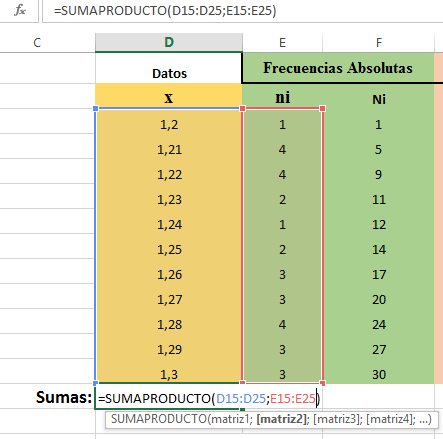
Una vez calculado el PROMEDIO, se realizan las columnas para las desviaciones como se muestra a continuación y se realizan las desviaciones al cuadrado, al cubo y a la cuarta potencia. Para estas dos últimas se debe haber calculado previamente la DESVIACIÓN ESTÁNDAR ya que se divide esta entre la DESVIACIÓN antes de elevar a la potencia correspondiente. Luego realice la SUMA y realice los cálculos correspondientes como en el caso anterior, los cuales han de ser los mismos resultados.
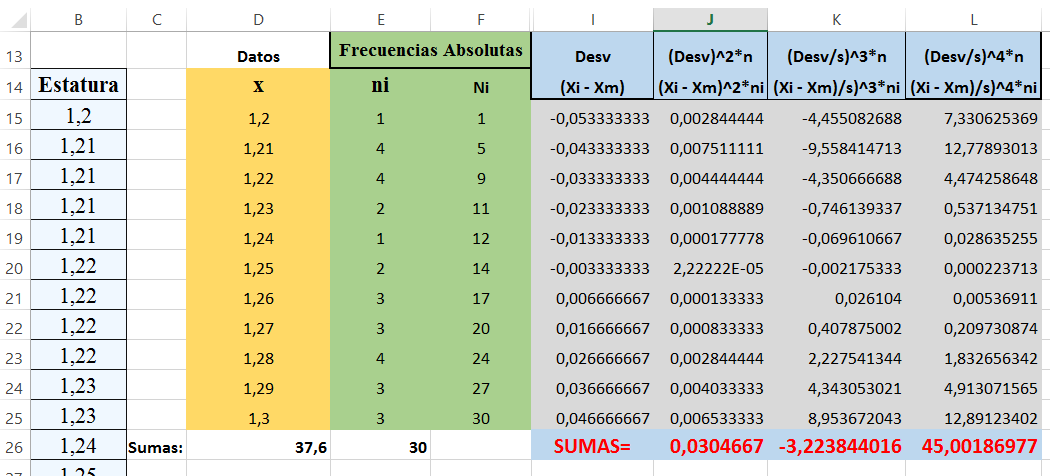
De esta forma se puede hacer un comparativo entre los resultados de la herramienta Estadística Descriptiva (corrido para los datos en bruta, es decir, sin tabla de frecuencias), y los estadísticos Calculados a partir de la tabla de frecuencias que están en Rojo.

Ahora practique y evalúese con el siguiente ejercicio sobre estos temas de varianza, Coeficiente de Asimetría y Curtosis.
| Menú Probabilidad y Estadística | Anterior | Siguiente |